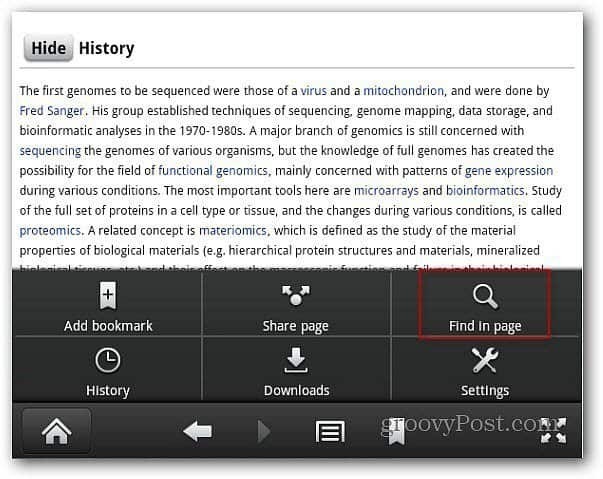התקן ידנית עדכונים מצטברים והגדרות וירוסים במערכת Windows 10
אבטחה Windows 10 / / March 17, 2020
עודכן לאחרונה ב
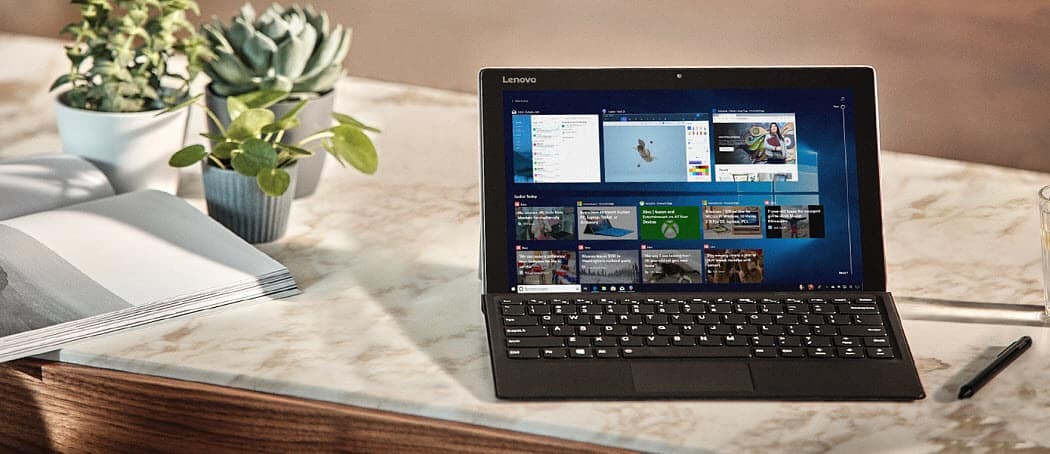
רוצה שליטה רבה יותר על עדכוני Windows שלך? כך תוכלו לדעת ל- Windows 10 מתי ומה להתקין.
עבור כל מחשב Windows 10 - בין אם זה במשרד, בבית, בבית ספר או במוסד ממשלתי - אין להתקין עדכוני Windows אינסופיים. מיקרוסופט עשתה מאמצים רבים כדי להפוך את התהליך לבלתי פולשני. למעשה, עבור מרבית המשתמשים הביתיים עם חיבורי אינטרנט קבועים, עדכוני Windows מותקנים אוטומטית ללא קלט מהמשתמש. בעולם אידיאלי, כך יעברו עדכונים לכולם. אך כפי שמעידים הרוחב והפופולריות שלנו פתרון בעיות בעדכון Windows מאמר בנושא פורומי העזרה של Windows 10, ברור שאנחנו לא חיים בעולם אידיאלי. מסיבות טכנולוגיות ולוגיסטיות, יתכן שלא תוכלו לעלות עם עדכוני Windows אוטומטיים להגדיר ולשכוח אותו. מיקרוסופט בירכה עדכון שיפורי שירות הגורמים להתקנת עדכוני Windows דורשים פחות משאבים ולהתקין מהר יותר. ובכל זאת, ישנם מקרים בהם ייתכן שתצטרך להתקין עדכונים ידנית.
לדוגמה, יתכן שיהיו לך מספר מחשבים אישיים, שגם עבור ארגון גדול כמו בית ספר, כאשר כל מכונה המחוברת לאינטרנט יכולה להפסיק את הרשת שלך. בטח, יש את הדרך החדשה לשימוש
התקן ידנית עדכונים מצטברים ועדכונים אחרים
ראשית, נתחיל על ידי הגדרת סוג העדכונים השונים שמיקרוסופט מספקת.
עדכון חלונות - כשאתה בודק אם קיימים עדכונים חדשים מיקרוסופט מספקת תיקון יחיד לחלק מ- Windows 10. אלה נוטים להיות קטנים וספציפיים - לדוגמה, עדכון אבטחה שמתקן בעיה ב- Adobe Flash Player או מגן עליך מפני ספציפי התקפת כופר.
מצטבר - כולל אוסף עדכונים שפורסמו בעבר; במקום שתצטרך להוריד כל עדכון רלוונטי בנפרד, הם מקובצים יחד בחבילה אחת. אם כבר הותקנו עדכונים בעדכון המצטבר, הם לא מותקנים. מיקרוסופט כוללת לפעמים גרסאות חדשות של עדכונים קיימים, למשל גרסה 2 לתיקון עבור משהו שאולי לא נפתר במהדורה הראשונית.
דלתא מצטברת - עדכון מסוג אחר הוא דלתא. זה מועיל ביותר למשתמשים עם רוחב פס מוגבל מכיוון שהוא מוריד רק שינויים לתוכנית.
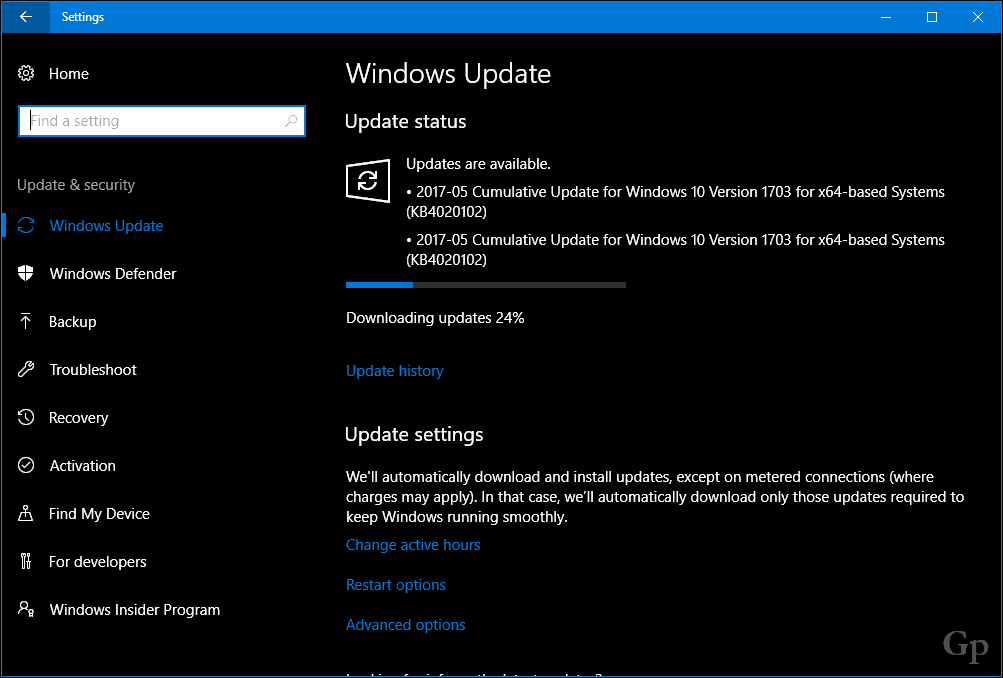
של מיקרוסופט עדכן את הקטלוג מאפשר למשתמשים להוריד ידנית עדכונים בודדים או עדכונים מצטברים עבור Windows 10. לפני שתוריד עדכון מצטבר, עליך לברר מה התקנת כרגע במחשב שלך. אם תבצע התקנה חדשה של עדכון היוצרים של Windows 10, למשל, הגירסה המותקנת היא 15063.0. מערכת שעודכנה לאחרונה תציג 15063.413 נכון לכתיבת שורות אלה. אתה יכול לבדוק את הגרסה המותקנת על ידי לחיצה על מקש Windows + R והקלדה:ווינר ואז מכה Enter. ה על אודות תיבת הדו-שיח תגלה את מספר הבנייה והעדכון המצטבר שהותקן.
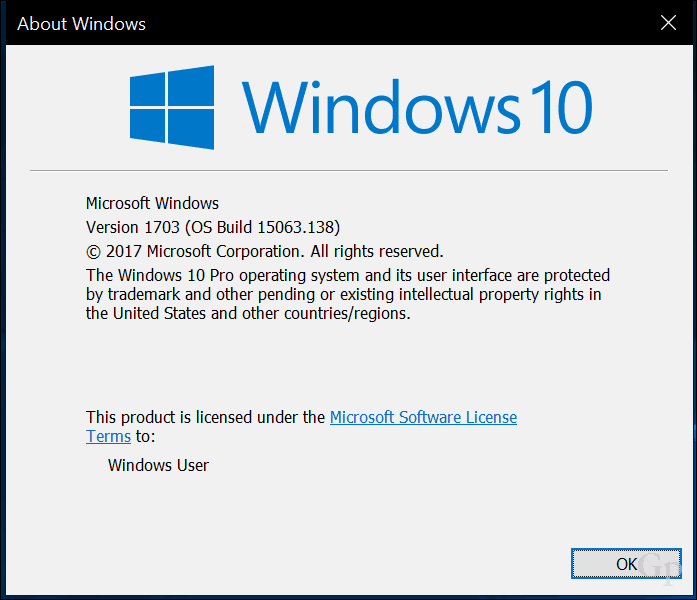
מיקרוסופט מחזיקה דף אינטרנט בשם עדכן היסטוריה, המפרטת את כל העדכונים המצטברים ותכניהם עבור כל מהדורה של Windows 10 ו- Windows Server. דף האינטרנט היסטוריית עדכונים מספק קישורים לדף קטלוג העדכון של מיקרוסופט שם תוכלו להוריד עדכון מסוים.
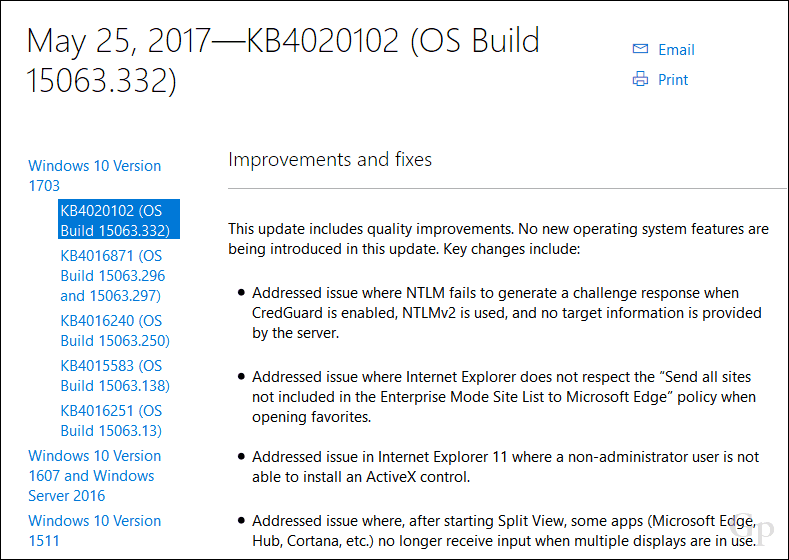
לכן, לפני שתוריד עדכון מצטבר, וודא שאתה בודק מה התקנת. לעניין מאמר זה, אני הולך להוריד 15063.332 ולהתקין במחשב שפועל 15063.128. התהליך קל, פשוט עבור לדף היסטוריית העדכונים, חפש את מספר העדכון המצטבר האחרון, גלול מטה ולחץ על הקישור בתחתית עבור קטלוג העדכונים.
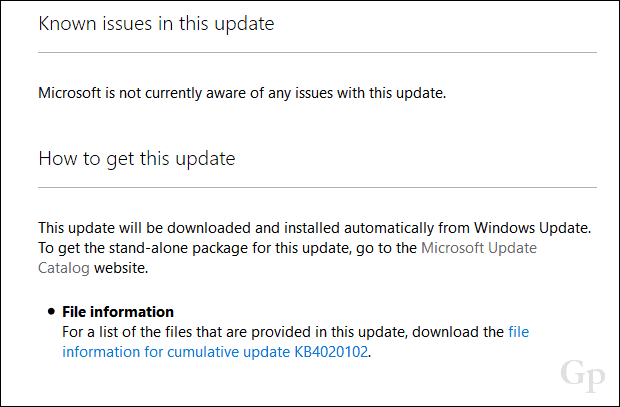
דף קטלוג העדכונים של מיקרוסופט יציג שתי אפשרויות, א 32 ו 64 סיביות גרסת העדכון המצטבר. בחר את זה שמתאים לשלך ארכיטקטורת Windows 10. במקרה שלי, אני מפעיל את Windows 10 Pro 64 bit, כך שאוריד את זה.

לחץ על הקישור בשידור חי כדי להתחיל בהורדה.
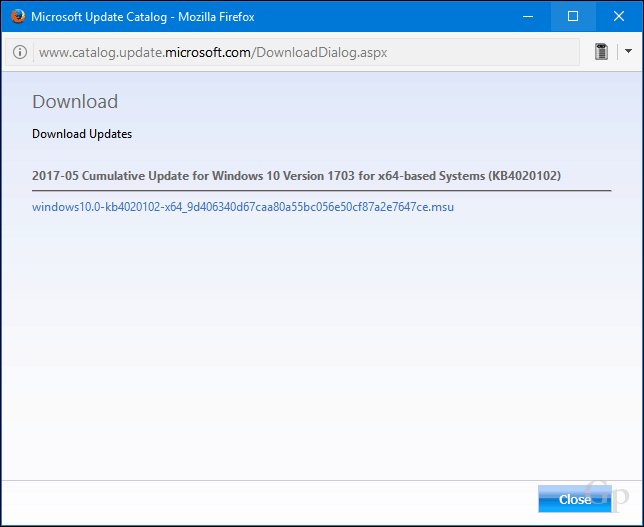
שמור את הקובץ בדיסק הקשיח.
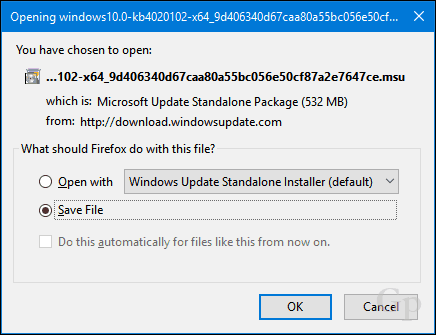
התקן עדכון מצטבר
לאחר הורדת העדכון המצטבר, המשך להפעלת .msi ואז לחכות בזמן שהוא מאתחל.
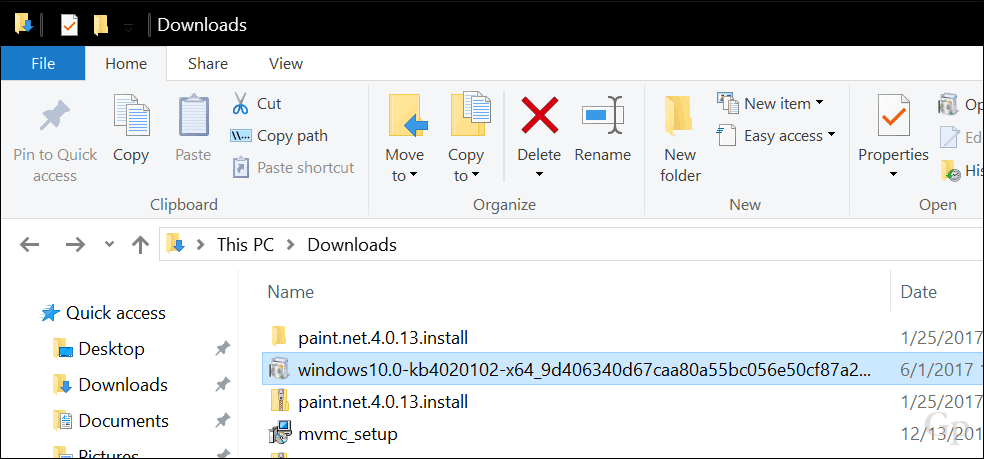
לחץ על כן כאשר תתבקש להתחיל בהתקנה.

המתן בזמן שהעדכון מותקן.
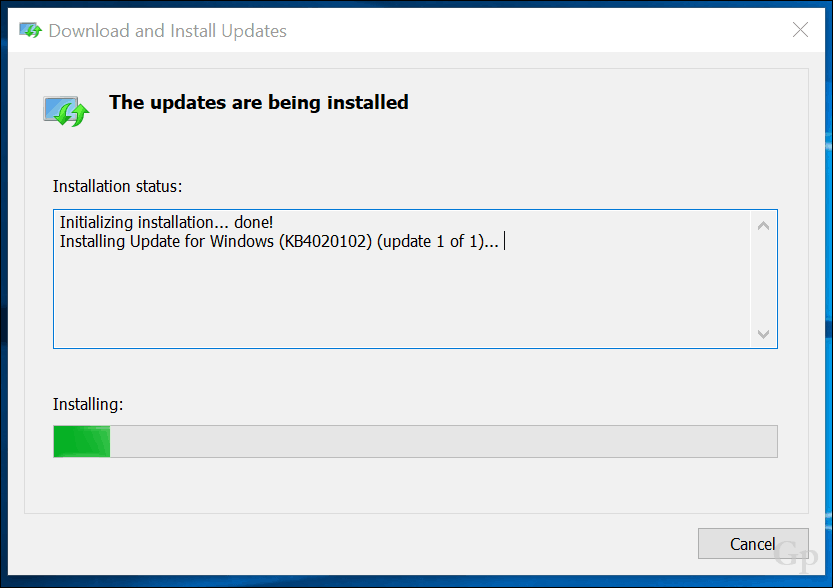
לחץ על אתחל עכשיו להשלמת ההתקנה. במהלך תקופה זו, Windows 10 יציג סרגל התקדמות המציין את התקדמות ההתקנה.
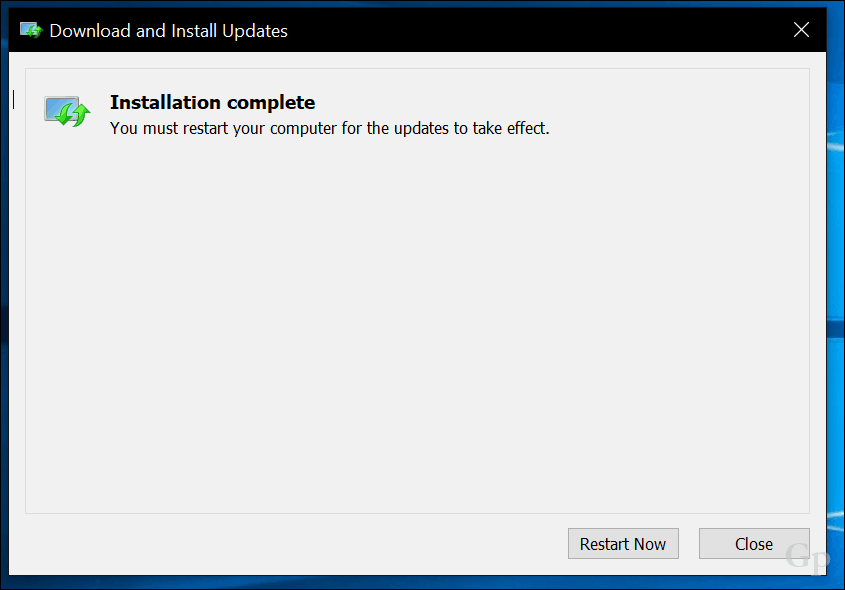
הנה לך, העדכון המצטבר שלך מותקן.

הגדרות Windows Defender
ניתן לעדכן גם את האנטי-וירוס המובנה של Windows 10 באופן ידני. ניתן להוריד הגדרות חדשות מה - מרכז הגנה מפני תוכנות זדוניות. לפעמים, אני שמה לב כש- Windows Update מפרט הגדרות להורדה, נראה שלוקח לנצח להוריד ולהתקין. הורדה ידנית תבטיח את התקנתה. הגדרות לא מקוונות נהדרות גם למחשבים אישיים שאתה כמעט ולא מתחבר לאינטרנט.
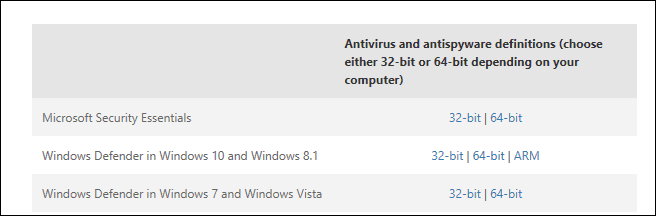
אז, זה מבט לקבל את העדכונים שלך להתקנה ידנית. אם אתה נתקל בבעיות עם Windows Update, זכור לבדוק את ה- רשימת טיפים לפתרון בעיות בשירות. אם אתה מתקין עדכונים מחנות Windows, בדוק גם את ה- מדריך לפיתרון בעיות בהתקנת אפליקציות אתה עלול לחוות.
שתף את מחשבותיך בתגובות אם גילית שהדבר מועיל והודיע לנו אם השיפורים החדשים ב- Windows Update הפכו את השירות לאמין יותר.